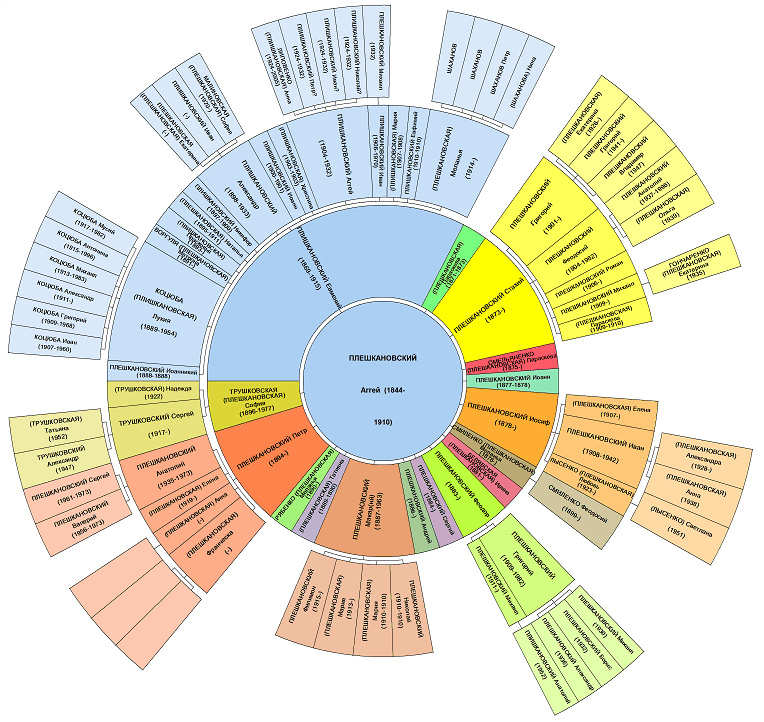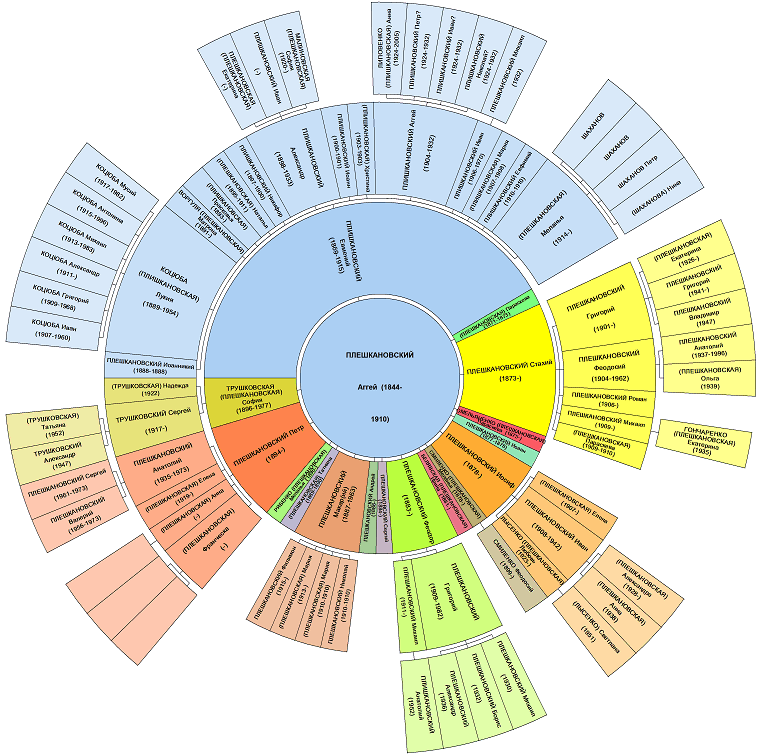|
Кругова діаграма (Fan Chart) нащадків
Кругова діаграма
нащадків перебуває в тій самій закладці, як і Кругова предків, що
з'явилася ще в перших версіях. Оскільки майже всі налаштування для обох
звітів були однаковими, не було сенсу ці звіти дублювати різні закладки.
Хоча механізми побудови діаграми предків і нащадків зовсім
різні.
Додалося лише
налаштування виду діаграми (позначено 1). Через це деякі, як виявилося, не
знали про існування цього різновиду звіту (хоча на момент написання цього
розділу довідки йому було вже близько 5
років)
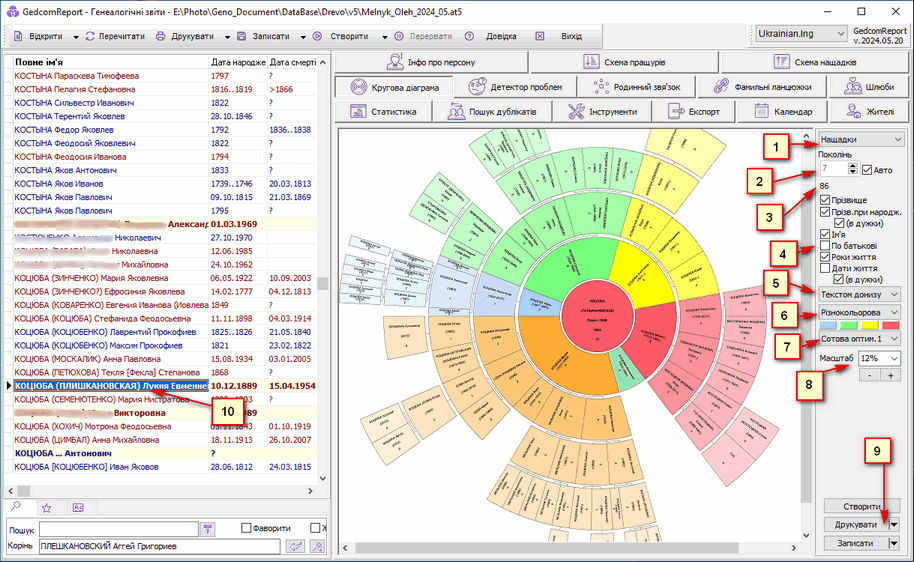
Види діаграм У разі діаграми нащадків є сенс вибирати різновиди сотових діаграм. Як правило, при дослідженнях окремі "гілки" нащадків заповнені набагато краще, ніж інші. І кругова діаграма набуває вигляду, коли в одних персон кількість нащадків (секторів) невелика, а в інших набагато більше (як дітей таки і онуків, правнуків тощо). У випадку вибору Пропорційної діаграми, розміри комірок у всіх дітей кореневої персони однаковий, у всіх наступних поколіннях розмір комірки зворонтьопропорційний кількості дітей - чим дітей більше, тим комірки будуть вужчими. Тому якщо дітей багато (як у "синьому" секторі на прикладах нижче) розмір розрахованих комірок може бути настільки малий, що страждає сприйняття інформації. Задля запобігання цього ефекту було розроблено оптимальні різновиди цієї діаграми. Два види сотових діаграм (оптимальні) дозволяють оптимізувати місце у найдальших від кореневої персони нащадків у таких ситуаціях, збільшивши розмір осередків за рахунок наявності вільного місця відсутніх персон у "кузенів". Ці різновиди діаграм використовують трохи різні алгоритми розміщення: "Сотова оптим.1" у цьому сенсі має більш "зважений" режим, а "Сотова оптим.2" - більш "агресивний" (перевага більше надається багатодітним родинам за рахунок бездітних). Таким чином досягається мета, щоб у нащадків на останньому поколінні розмір комірок був однаковий. Але краще 1 раз побачити, ніж пояснити словами. На малюнках, що наведені нижче, розташовані всі 3 різновиди діаграми, побудовані від однієї і тієї ж персони Сотова пропорційна
Сотова оптимальна 1
Сотова оптимальна 2
Залежно від повноти дослідження поколінь можна вибрати найбільш прийнятний варіант, щоб і написи були читані і особливо не страждали пропорції розміру секторів. Даний вид розміщення секторів кругової діаграми повністю оригінальний, тобто придуманий мною та аналога такого розміщення в інших генеалогічних програмах я не зустрічав. Крім цього з'явилася можливість вибору кольорів у всіх видах кругових діаграм (у разі, якщо обрано Двоколірний або Багатокольоровий варіант). Вибрані кольори будуть запам'ятовані, проте їх можна скинути до стандартних. А саме: при виборі кольору (для цього потрібно натиснути на кольоровий квадрат) стандартні кольори (які закладені в програму спочатку) будуть у блоці Додаткових кольорів. Для дітей після 4 використовуються різні мікси базових 4 кольорів |